win10用户头像怎么改_win10更改用户头像的方法
最近有朋友问小编win10用户头像怎么改,对于这个问题,相信很多朋友还不太清楚,在win10系统中可以设置用户头像,但是刚使用win10系统的朋友还不太熟悉系统,不知道win10用户头像怎么改,其实更改win10用户头像的方法很简单,那么具体如何操作呢?小编这就为大家带来win10更改用户头像的方法。
win10更改用户头像的方法:
1、鼠标右键点击开始窗口键,点击设置按钮,如下图所示;
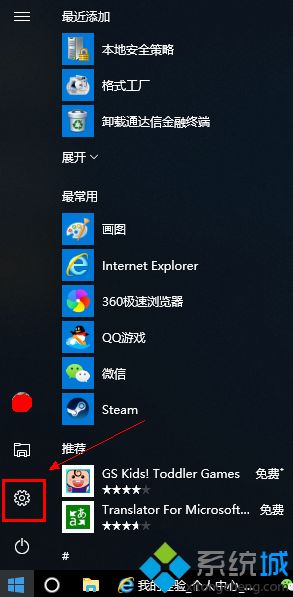
2、进入设置,选择账户进入,如下图所示;
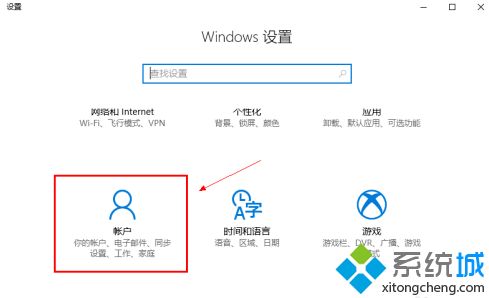
3、在账户界面点我的信息,在下方的创建你的头像,选择通过浏览方式查找一个,如下图所示;
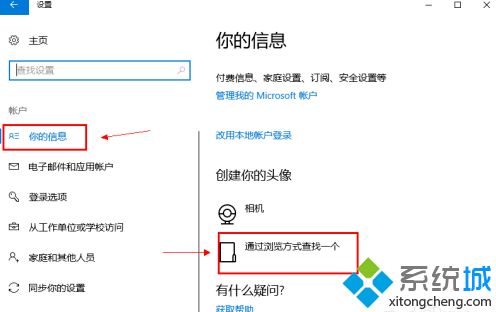
4、定位一个你喜欢的头像,如下图所示;
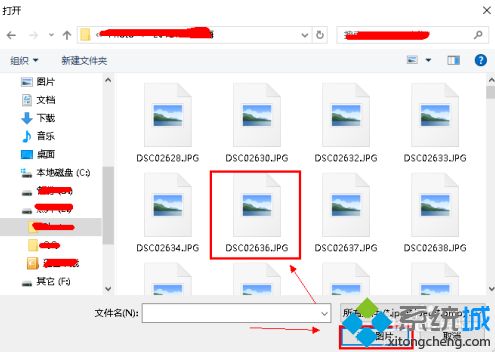
5、添加成功,会我的信息界面。可以看到两个头像,鼠标点击可以随意切换,如下图所示;
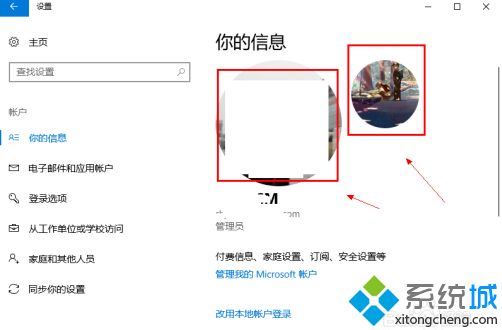
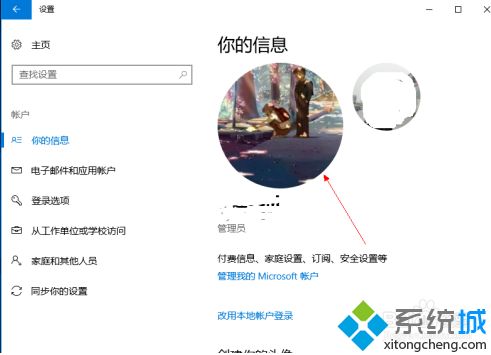
6、同样的方法你可以添加多个头像,如下图所示;
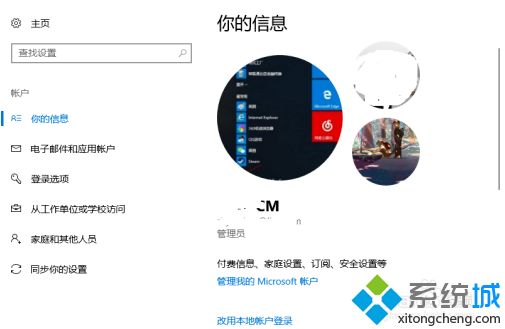
7、如果你要删除不想要的头像,请在以下路径C:\Users\用户名\AppData\Roaming\Microsoft\Windows\AccountPictures直接删除即可,如下图所示。

好了,以上就是关于win10用户头像怎么改的全部内容了,希望本篇win10更改用户头像的方法对你有所帮助。
我告诉你msdn版权声明:以上内容作者已申请原创保护,未经允许不得转载,侵权必究!授权事宜、对本内容有异议或投诉,敬请联系网站管理员,我们将尽快回复您,谢谢合作!










